隨著4K視頻的日益普及,越來越多的錄像機支持4K視頻格式。 尤其是自從索尼發布了其首款Handycam便攜式攝像機FDR-AX1E以來,這種4K格式已成為常見家庭。 錄製完視頻後,您可以嘗試自己在Avid中編輯錄製的視頻。 但是,在Avid中導入和編輯Sony XAVC / XAVC S視頻時,總會出現各種視頻和音頻問題。 如果選擇其他編輯工具(如Adobe Premiere Pro或iMovie),則會遇到相同的問題。

XAVC 是索尼在2012年開發和推出的一種記錄格式。它可以支持高達4K每秒的4096K分辨率(2160×3840和2160×60)記錄,並使用MXF作為數字容器格式。 XAVC S是Sony消費類使用的另一種錄製格式,支持高達3840×2160的分辨率,使用MP4作為容器格式。
Avid Media Composer (或簡單地說 狂熱)是電影和視頻編輯軟件應用程序。 該非線性編輯系統是Avid Technology的旗艦產品,可以支持 4K分辨率 (4096×2160/3840×2160)錄製的視頻。 它為電影編輯,未壓縮的標清(SD)視頻以及高清(HD)編輯和整理提供了豐富的功能。 和NDxHD(MOV的)是Avid的高清視頻後期製作編解碼器。 它也是媒體和娛樂行業中最廣泛認可和採用的編解碼器之一。
從上面我們已經知道MOV是Avid最喜歡的格式。 為了使Avid能夠完美地與Sony 1080p視頻或4K視頻配合使用,在以下各章中,我們將向您展示將MP4轉換為MOV以獲得更好的編輯效果的最佳方法 全能視頻轉換。 首先,下載並安裝此功能強大的Total Video Converter。
1 在計算機上啟動此MP4到MOV視頻轉換器。 點擊“添加文件”按鈕。 在彈出窗口中,選擇要轉換的源視頻,然後單擊“打開”以將其加載到程序中。 如果您要轉換的視頻仍在攝像機中,則可以使用USB電纜將其連接到計算機。 這個MP4到MOV視頻轉換器可以幫助您直接從設備導入和轉換4K格式。
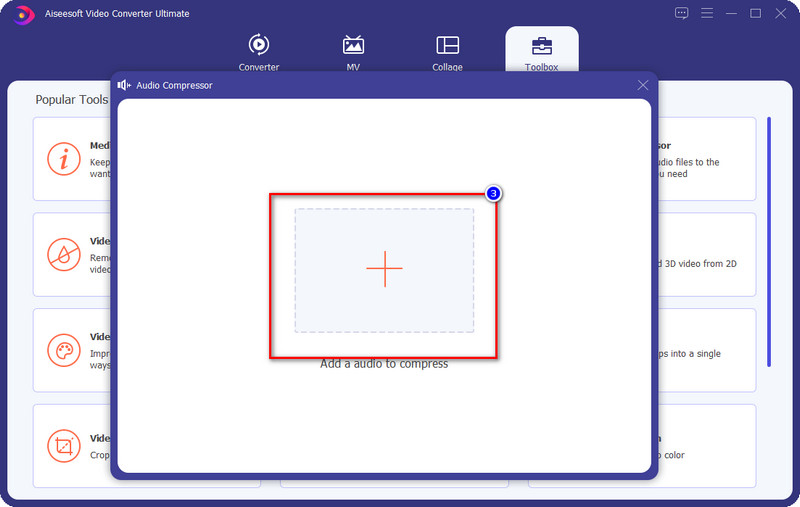
2單擊“配置文件”,然後單擊“ Avid Media Composer”以選擇“ Avid NDxHD(.mov)”作為目標格式。 您可以選擇1080p或720p。

3選擇轉換後的視頻的目標文件夾,然後單擊“轉換”按鈕以啟動MP4到MOV的對話。
4K中的視頻越大,時間越長,轉換將花費的時間越長。 通過採用新的優化加速技術,該4K視頻轉換器可為您提供超快速的轉換速度。
小提示:
1.您可以通過將視頻或音頻文件拖動到此視頻轉換器的界面來添加文件。
2.此免費的視頻轉換器支持任何4K編碼和解碼,包括H.265,H.264,MPEG,VP8,VP9等,以轉換為其他分辨率的視頻,例如1080p,720p和更多視頻。
3.除了4K XAVC,此免費視頻轉換器還允許您將任何流行的視頻或音頻格式更改為MOV,例如MP4,MPEG,M4V,AVI,MKV,MP3,FLAC,WAV等。
4.它提供了多種編輯選項供您調整視頻。 您可以根據需要將視頻剪輯為多個部分,然後將其合併為一個新的完整視頻。 此外,您可以將3D效果添加到原始2D視頻中。